一、怎么配置linksys路由器
2台电脑连接起来共享上网,选择使用宽带路由器这种最简单方案。
目前市场上的宽带路由器品牌很多,质量参差不齐,价格也各不相同。宽带路由器的主要硬件包括处理器、内存、闪存、广域网接口和局域网接口,其中,我们最直接看到的是一个广域网接口(与宽带网入口连接)和四个具有集线器和交换机功能的接口。其中处理器的型号和频率、内存与闪存的大小是决定宽带路由器档次的关键。普通低档的宽带路由器的处理器是x86,频率只有 33MHz(中高档的可达100MHz),内存只有 4MB(中高档的内存不少于8MB),这样的宽带路由器适合普通家庭用户。
软件设置
几乎所有宽带路由器中都可以采用WEB(网页)方式来设置,并且WEB设置方式既直观又方便,下面就让我们一起来设置吧!
任意选择一台与宽带路由器连接的电脑,将该电脑的IP地址设置到宽带路由器同一网段里(一般宽带路由器说明手册上有产品出厂时的默认IP地址,例如宽带路由器出厂的默认IP地址为“192.168.1.1”,此时就把电脑的IP地址设置为“192.168.1.2”,子网掩码为“255.255.255.0”。设置完成以后,除Win98操作系统以外,Win2000和WinXP操作系统均不需重启就可生效),在浏览器地址栏上输入路由器的出厂默认IP地址后按回车。在登录窗口中输入说明书上的密码,点击“Log in”按钮进入宽带路由器管理设置界面。
管理设置界面分为左右栏,左栏是主菜单,右边则是与之对应的设置内容。
请根据自己接入的宽带类型来做出正确的选择。第一项“Dynamic IP Address”是指接入宽带IP地址是动态的,第二项“PPP over Ethernet”和第三项“PPTP”表示宽带网需要虚拟拨号,一般像电信的ADSL和网通宽带采用虚拟拨号上网就选择第二项“PPP over Ethernet”,最后一项“Static IP Address”是指宽带IP地址为静态地址接入的用户。
选择好自己接入的宽带类型,点击“Next”进行下面的设置。第一项动态IP地址的设置最简单,到这步设置就完成了。
假如是电信的ADSL或网通宽带,在这步还需设置虚拟拨号的用户名和密码, 按“Save”按钮保存设置。
同样,如果宽带网是静态IP地址,就要在这里输入IP地址、子网掩码、网关和DNS等信息。
设置完成并保存,点击“System Status”就可以查看这款宽带路由器的工作状态,本例显示的是动态的小区宽带。
在左栏主菜单的“Advanced Setup”里能进一步对宽带路由器进行详细设置。
这里我把宽带路由器IP地址更改为192.168.0.1,并且DHCP分配给客户端的IP地址段是从“192.168.0.2”到“192.168.0.199”。在这区间的IP地址可以上网,否则其它IP地址就无法上网。因此我们在设置宽带路由器后,要注意客户端电脑IP地址必须和宽带路由器IP地址在同一网段。另外当宽带路由器的DHCP功能开启后,宽带路由器会自动为客户端电脑分配IP地址,这样减少了我们对客户端电脑的设置。
“WAN Type”可以详细设置用户宽带网接入类型,宽带路由器设置完成后,只要对其它与宽带路由器的客户端电脑进行简单设定就可以实现共享上网了。
客户端电脑的设置相当容易。Win9x操作系统下,打开“网上邻居→属性→配置”窗口,选择网卡“TCP/IP属性”,将“IP地址”栏更改为“自动获取IP地址”,“网关”设置为宽带路由器的IP地址“192.168.0.1”,重启系统后就可以上网了。Win2000操作系统通过“网上邻居→属性”,选择“网络和拨号连接”窗口中“本地连接→属性→TCP/IP→属性”,将IP地址和DNS服务器都设置为“自动获得”,保存设置后就能上网了。WinXP操作系统同样在“开始→设置→网络连接→本地连接→属性→TCP/IP→属性”中,把IP地址和DNS服务器都设置为“自动获得”,保存设置后也可以了。
二、linksys无线路由器如何设置
方法:
1 、登录路由器。
在进入时在IE 里面输入192.168.1.1 回车,在弹出来的对话框中要求输入用户各和密码:用户名空 ,密码为 admin。
2、设置PPPOE拨号模式。
进入如下图设置页面,点Setup.在Basic setup 中我们看下面ineernet con nec tion Type 连接类型号选我们上网的类型,ADSL 上网用户占多,请选PPPOE 在出来的用户名(uers name)和密码(password)中填入我们上网拨号用的ADSL 用户名和密码,点下面的保存(Save settings)设置就可以。
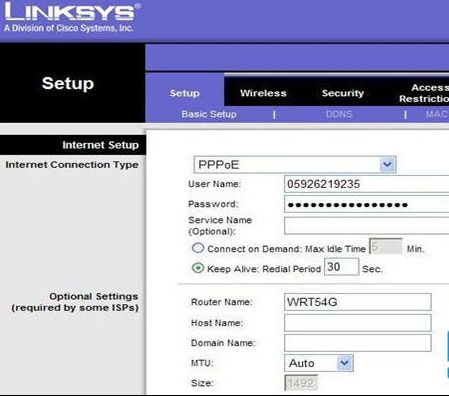
3、无线的安全设置
点wireless 中的wireless security 在security mode 选择WEP 在 passphrase 中我们填入一点什么数字,随便写了再点Generate系统就自动生成了四组无线密码。我们可以任选一组了,默认是第一组,下步我们就在网卡上输入这个密码就OK了,加密就完成了。
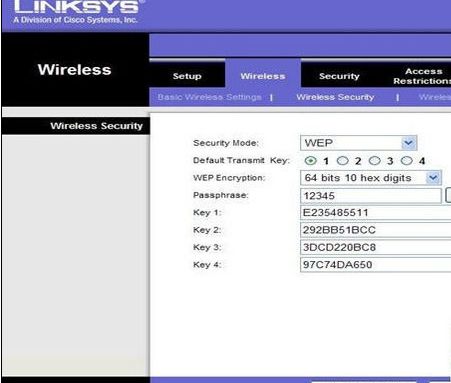
4、端口映射
start-end port:起始端口(填入你需要开启的端口号,可以选择一个范围内的端口) protocol:协议(你开启端口的协议类型,根据软件选择TCP或UDP) to ip address:目标IP地址(需要端口映射的主机的IP)
按照上面的步骤设置完成之后,用无线设备就可以搜索到刚才设置的用户名的WiFi,点击连接,输入密码,就可以放心的使用WiFi了。
无线路由器简介:
无线路由器是用于用户上网、带有无线覆盖功能的路由器。
无线路由器可以看作一个转发器,将家中墙上接出的宽带网络信号通过天线转发给附近的无线网络设备(笔记本电脑、支持wifi的手机、平板以及所有带有WIFI功能的设备)。
市场上流行的无线路由器一般都支持专线xdsl/ cable、动态xdsl、pptp四种接入方式,它还具有其它一些网络管理的功能,如dhcp服务、nat防火墙、mac地址过滤、动态域名等功能。
一般的无线路由器信号范围为半径50米,现在已经有部分无线路由器的信号范围达到了半径300米。
三、linksys无线路由器怎么连接设置
如果是需要拨号的宽带猫接无线路由器,按照下面的方法设置:
1、无线路由器插上电,先不要接猫,电脑连接无线路由器任一LAN口 ;
2、 浏览器地址栏输入路由器IP地址(路由器背后标签上有的),输入登录用户名和密码进入设置页面;
3、按照PPPOE(ADSL虚拟拨号)方式设置,输入上网账号和密码;
4、设置一下SSID、加密方式和 密码;
5、保存、重启;
6、设置好以后,把猫LAN口接出来的网线接在无线路由器的WAN口上。